Faire en sorte que KMPlayer se réduise à la barre des tâches au lieu de la barre d'état système
Divers / / February 19, 2022
Notre compréhension par défaut de minimiser toute application c'est qu'il irait s'asseoir sur le barre des tâches. Eh bien, ce n'est pas vrai pour toutes les applications car certaines ont le comportement défini pour atterrir dans le barre d'état système. Il en va de même avec KMPlayer et nous pointons invariablement vers la barre des tâches lorsque nous souhaitons restaurer une instance réduite en réalisant seulement plus tard qu'elle se cache dans le coin.
Bien que l'avantage supplémentaire de cela espace supplémentaire dans la barre des tâches prévaut, lorsqu'il se trouve dans la barre d'état système, il faut un clic supplémentaire pour l'afficher. Voici comment vous pouvez modifier ce comportement afin que le lecteur se minimise dans la barre des tâches à la place.
Étape 1: Ouvrir KMPlayerName et accédez au Fenêtre Préférences. Vous pouvez simplement utiliser le raccourci clavier F2 pour ça.
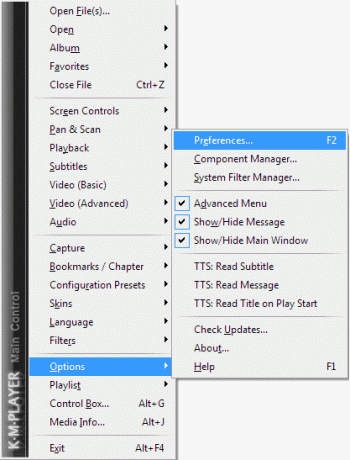
Étape 2: Dans les Préférences, passez à Général onglet et décochez l'option lecture Réduire dans la barre d'état système. Cliquez ensuite sur Fermer.
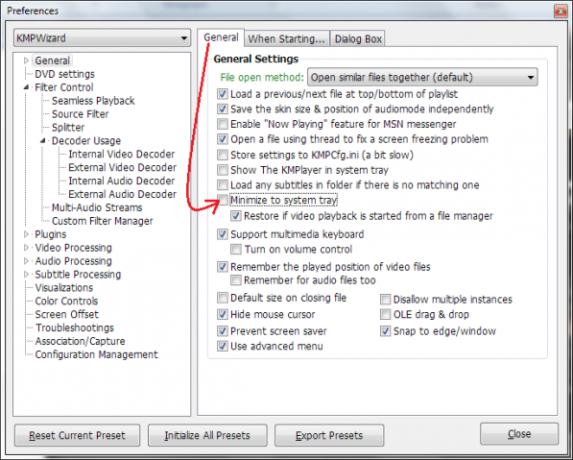
Désormais, chaque fois que vous réduisez le KMPlayer, il ira dans la barre des tâches de Windows au lieu de résider dans la barre d'état système. S'amuser! 🙂
Dernière mise à jour le 03 février 2022
L'article ci-dessus peut contenir des liens d'affiliation qui aident à soutenir Guiding Tech. Cependant, cela n'affecte pas notre intégrité éditoriale. Le contenu reste impartial et authentique.


